导读跟大家讲解下有关怎么将PPT背景设置为自己喜欢的图片,相信小伙伴们对这个话题应该也很关注吧,现在就为小伙伴们说说怎么将PPT背景设置为自
跟大家讲解下有关怎么将PPT背景设置为自己喜欢的图片,相信小伙伴们对这个话题应该也很关注吧,现在就为小伙伴们说说怎么将PPT背景设置为自己喜欢的图片,小编也收集到了有关怎么将PPT背景设置为自己喜欢的图片的相关资料,希望大家看到了会喜欢。
PPT在我们日常生活中的使用频率还是很高的,可是有些小伙伴在使用的过程中想要将自己喜欢的图片作为PPT的背景,通过插入图片放入底层的方法耗时又麻烦,并且有的时候会不小心移动到,十分的不便,那么今天,小编就教大家通过母版的编辑来设置PPT的背景图。
具体如下:1.我们以春节期间需要做的一份资料为例,找到一张符合主题的图片,接下来就教大家如何设置。

2. 首先,打开我们电脑中的PPT软件,新建一个新的文档。
3. 在PPT界面的上方找到【视图】,点击,然后选择下方菜单栏的【幻灯片母版】选项,如图。
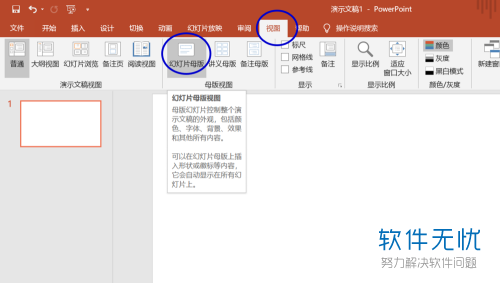
4. 然后点击上方菜单栏中的【插入】选项,点击下方的【图片】,如图。
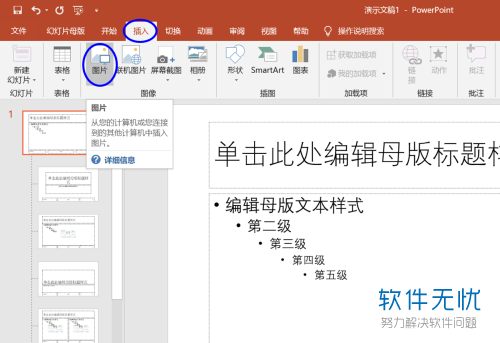
5. 将自己喜欢的图片的保存文件夹找到,选中后,点击下方的【插入】也可以选择双击图片。
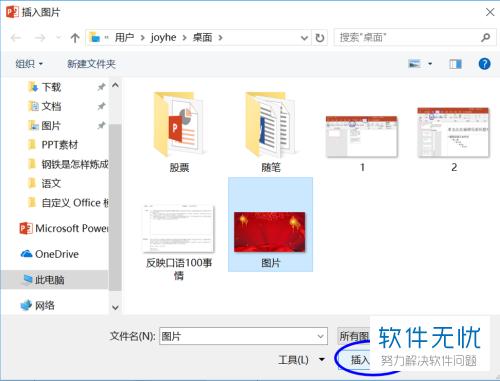
6. 这样操作之后,我们插入的图片就会出现在编辑窗口,将图片的四个角与编辑窗口的四个角对准(也可根据图片大小或者你喜欢的样式放置),如果还需要插入别的图片,只需在上方点击【插入幻灯片母版】进行其他图片的插入作为背景。
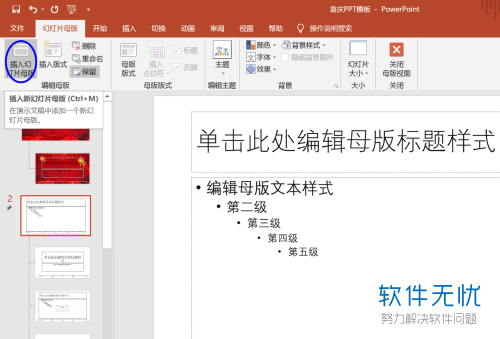
7. 在完成编辑之后,点击上方菜单栏的【文件】,在弹出的左侧选项中选择【另存为】,切记保存格式为PPT模板,并且保存到自己容易记住的位置。
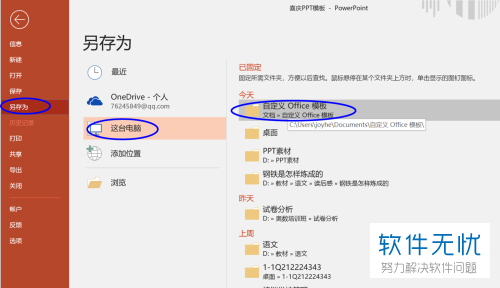
以上就是小编教大家将PPT背景设置为自己喜欢的图片的方法,希望可以帮到大家。
来源:卡饭网